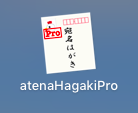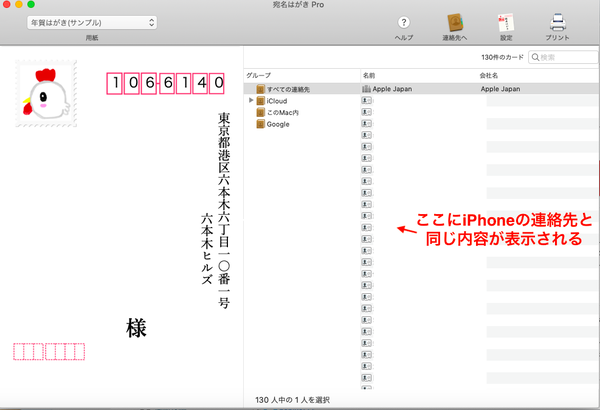いよいよ、年末!
そろそろ、年賀状!
ということで、
午前中は、年賀状の宛名書きを
やっつけました。
ちなみに、裏面は、
先日サクッと注文↓
■昔の方法
昔の私は、Windowsのパソコンを使っていたので
買った時に入ってあった年賀状ソフトで
宛名書きをやっていました。
でも、Macに憧れて
現在のパソコンはMac。
この移行によって、
機械音痴の私は、年賀状宛名難民となりました。
■アプリ
そんな私が、MacとiPhoneを使ってやっている
宛名書きの方法とは・・
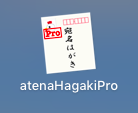
まず、Macで、こういう宛名書きアプリを
ダウンロード。
■やり方
このアプリは、
iPhoneの連絡先と完全にリンクしているんです。
だから、以前の年賀状ソフトでは
そのソフト内に住所、氏名を
入力していましたが、
このアプリは、iPhoneの連絡先が
完璧であれば、入力の必要なし。
これって、私にとっては、
グチャグチャの知人の連絡先を
電話番号、メールアドレス以外に
住所もフルネームも
きれいに整えることが出来て
とてもスッキリする作業なんですよね。
↓宛名アプリの画面は
こんな感じ。
■連名とかも出来る
簡単なアプリとはいえ、
こうやって、夫婦連名もできるし
子供も連名にできます。
ちなみに、連名にしたい場合は
iPhoneの連絡先の編集画面で
「関係と名前を追加」で入力することが出来ます。
■まとめ<全ての情報を手のひらに>
今年のはじめに頂いた年賀状を
1枚1枚確認しながら
住所変更がないか、
もし住所が変わっていたら
iPhoneの連絡先も変更して
Macの宛名アプリで印刷。
(複数選べば、一気に印刷も可能)
この作業をすることで
知人の連絡先が最新の状態で
iPhoneの連絡先に入っているから
いつでも、全ての情報が整えられて
手のひらにあるような感じになります。
今年も、結構な数の住所変更がありました。
そういう私も、住所変更した一人^^
今年も、情報を整理して
来年も、清々しい気持ちで迎えたいと思います。